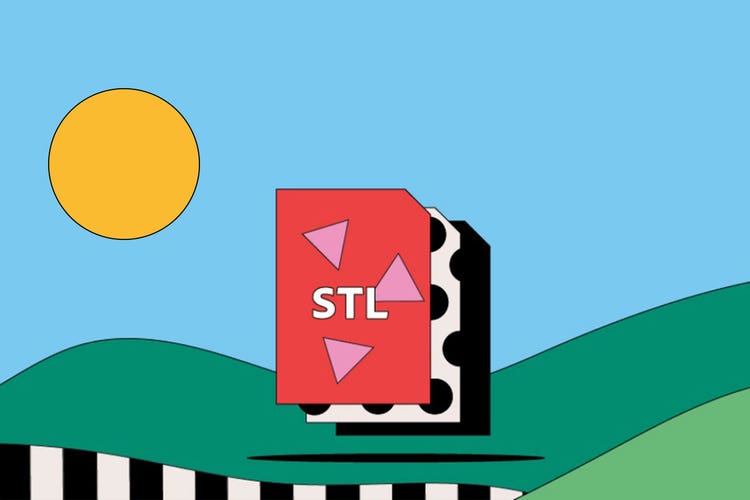STL-filer.
Hvis du holder af at skabe 3D-modeller, vil du ikke være ukendt med en STL-fil. Dette praktiske filformat, der oftest anvendes til 3D-udskrivning, lagrer og oversætter nemt og enkelt komplekst design til software og printere. Opdag mere i denne omfattende vejledning om STL-filer.
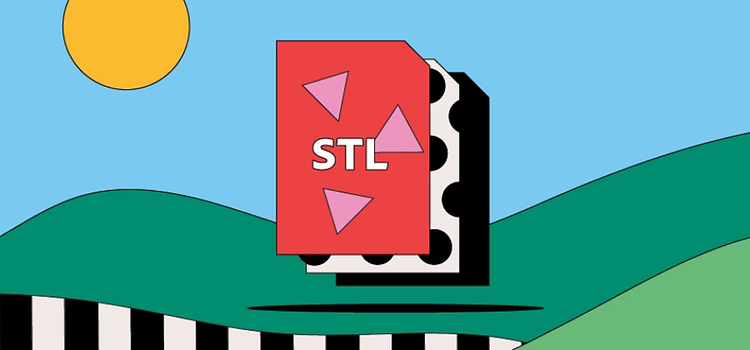
Hvad er en STL-fil?
STL er et filformat, der ofte anvendes til 3D-udskrivning og computerstøttet design (CAD). Navnet STL er et akronym, der står for stereolitografi- en populær 3D-printteknologi. Du har muligvis også hørt det omtalt som Standard Triangle Language eller Standard Tessellation Language.
Hver enkelt fil består af en række linkede trekanter, der beskriver overfladegeometrien ved en 3D-model eller -objekt. Jo mere komplekst design, jo flere trekanter anvendes der og jo højere er opløsningen.
Du kan genkende et STL-billede på dets .stl-filtypenavn og på dets manglende farve og tekstur.
Baggrundshistorien bag STL-filen
STL blev skabt af 3D Systems i 1987 som en del af deres stereolitografiske trykteknologi til kommercielle 3D-printere. Processen anvendte en computerstyret laserstråle og forprogrammeret CAD-software til at skabe 3D-modeller til hurtig fremstilling af prototyper.
Siden STL-filformatet blev skabt, har det ikke ændret sig meget, og betragtes nu som standarden inden for 3D-udskrivning. Det anvender stadig triangulær tessellation til at skabe den geometriske overflade på et objekt, og leverer detaljer om hver trekant, som hvert forskelligt toppunkt koordinerer.
Hvad anvendes STL-filer til?
STL er berømt for sin evne til at overføre den geometriske sammensætning af et 3D-design og give computerstyrede design liv. Du kan stadig bruge STL-filer på nogle af de følgende måder:
3D-udskrivning
3D-udskrivning er en form for additiv fremstilling (AM) - en fleksibel metode inden for industriel produktion. Dit 3D-design trykkes i lag for at skabe lettere, stærkere dele vha. STL-filer og CAD-software.
Hurtig fremstilling af prototyper.
STL-filer blev oprindeligt designet for at fremskynde skabelsen af målestoksmodeller for hurtig fremstilling af prototyper. Dette betyder, at STL-filen anvendes til at designe et produkt eller en del, og printes derefter for at afprøve produktet i forskellige scenarier, inden designet afsluttes.
Fordele og ulemper ved STL-filer
Der findes mange fordele ved at bruge STL-filformatet. Men mange af ulemperne betyder måske også, at det ikke egner sig til dine behov. Læs videre for at høre om fordelene og ulemperne ved STL.
Fordele ved STL-filer
- Næsten alle 3D-printere kan anvende og understøtter STL-filformatet. Fordi det næsten er universelt anerkendt, er det en pålidelig løsning til design og print af dine 3D-modeller eller objekter.
- Du kan bruge en STL-fil til at skabe en lang række objekter - lige fra lamper og urtepotter til dronetilbehør og kamera-tripods. Uanset hvilken form, du vælger, kan det normalt lade sig gøre at producere en præcis model.
- På grund af deres manglende farve og tekstur har STL-filer en tendens til at have en mindre størrelse, men være hurtigere til at behandle end andre formater. Dette gør STL til en god løsning, hvis du printer et objekt i en farve og et materiale.
Ulemper ved STL-filer
- Selv om STL er fantastisk til at printe komplekse former, så har det relativt begrænsede muligheder inden for andre områder - herunder farve og tekstur. Af denne årsag anvendes formatet primært til at skabe prototyper frem for det endelige produkt.
- En anden ulempe ved STL er, at filen ikke kan lagre metadata. Dette omfatter detaljer som f.eks. forfatterskab, copyright og placering - alt sammen vigtige informationer i forbindelse med udgivelse.
Sådan åbner man en STL-fil
Afhængig af dit anvendte operativsystem findes der flere forskellige måder at åbne en STL-fil på.
- På Mac kan du bruge flere forskellige online-værktøjer til at vise din STL-fil i en webbrowser, eller du kan downloade en STL-fremviserapp til forhåndsvisning af dit design på tværs af enheder.
- I Windows skal du først sikre, at du har installeret 3D Viewer-appen. Når den er installeret, kan du højreklikke på din fil og vælge Åbn med, og derefter vælge 3DViewer. Dit 3D-modelbillede bør derefter blive vist.
Sådan skaber og redigerer man en STL-fil.
Denne trinvise vejledning viser dig, hvordan du skaber en STL-fil til en 3D-model med Adobe Photoshop:
- Åbn et nyt dokument og skab dit design vha. Lag-værktøjet.
- Klik på fanen Vindue øverst i menuen, og vælg derefter Workspace og 3D.
- I Lagpanelet skal du vælge dit design og derefter 3D-ekstrudering på 3D-fanen.
- Nu kan du tilpasse skalaen og dybden på din model.
- Hvis du skal eksportere filen til print, så vælg 3D udskriftsindstillinger, og klik på knappen Scene for at se det fulde design.
- Indstil rullemenuerne Udskriv til og Printer til hhv. Lokal og STL-fil.
- Til sidst skal du klikke på Eksportér for at gemme filen på din computer.
STL-filer: ofte stillede spørgsmål.
Hvad er en STL-fil?
Hvordan skaber jeg STL-filer til 3D-udskrivning?
Hvilke programmer kan åbne STL-filer?
Anvender alle 3D-printere STL-filer?

Opdag mere om DWT-formatet (Design Web Format) til at hjælpe med at skabe 2D- og 3D-tegninger.

Lær mere om dette leverandør-neutrale filformat, der er værdsat for sin evne til at levere problemfri digital udveksling gennem CAD-software.